تتمتع هواتف الآيفون بعدد كبير من المستخدمين الذين يفضلون استخدام نظام iOS على استخدام الأنظمة الأخرى، ويتميز هذا النظام بتوفير وسائل أمان عالية للحفاظ على بيانات المستخدمين وخصوصيتهم عند فقدان الهاتف، فإذا حاولت بشكل غير صحيح لأكثر من 10 مرات كتابة رمز الأمان “الرقم السري”، سيتعطل الجهاز وستظهر رسالة تشير إلى تم ايقاف الايفون الاتصال ب itunes.
تأتي خطوة قفل آيفون لحماية جميع الملفات والصور والبيانات الموجودة عليه عند سرقته أو استخدامه من قبل شخص آخر غير مالكه الأصلي أو من قبل الأطفال أو لأسباب أخرى كثيرة، وسنحاول تقديم جميع الحلول المتاحة للتغلب علي هذه المشكلة من خلال موقع الخبير التقني.
حل مشكلة تم ايقاف الايفون الاتصال بآي تيونز
يمكنك حل مشكلة تم ايقاف الايفون الاتصال ب itunes باستخدام كمبيوتر يعمل بنظام ويندوز أو ماك، فقط اتبع الخطوات التالية:
لن تظهر رسالة “تم ايقاف الايفون الاتصال ب itunes” إلا بعد 10 محاولات غير ناجحة، وسيتم تعطيل محاولات آيفون لعدة دقائق تصل لـ 60 دقيقة في المحاولة التاسعة.
- في البداية، قم بإيقاف التشغيل للجهاز باستخدام زر الطاقة أو زر الطاقة + أحد أزرار الصوت مع الإصدارات الجديدة.
- قم بتنزيل iTunes على جهاز الكمبيوتر الخاص بك.
- لحل هذه المشكلة، ستحتاج إلى وضع آيفون في وضع الريكفري Recovery Mode، وتختلف الخطوات حسب الإصدار:
- iPhone 8، X، Xs،11،12 أو أحدث: قم بتوصيل الهاتف بالكمبيوتر عبر شحن USB، وافتح برنامج iTunes، واضغط على زر رفع الصوت واتركه، ثم اضغط على زر خفض مستوى الصوت واتركه، ثم اضغط مع الاستمرار على زر الطاقة زر حتى تظهر شاشة الاسترداد واتركه [ملاحظة: الضغط متتالي وبدون تأخير].
- iPhone 7 و7 Plus: قم بتشغيل iTunes، واضغط مع الاستمرار على زر خفض الصوت، ثم قم بتوصيل آيفون بالكمبيوتر، واترك الزر عندما ترى شاشة الاسترداد.
- iPhone 6s أو إصدار أقدم: قم بتشغيل iTunes، واضغط مع الاستمرار على زر الصفحة الرئيسية، ثم قم بتوصيل iPhone بالكمبيوتر، واترك الزر عند ظهور شاشة Recovery Mode.

- عند الاتصال بـ iTunes ووضع آيفون في وضع الريكفري، يمكنك حل المشكلة المتمثلة في توقف آيفون عن الاتصال بـ iTunes.
- سيتعرف iTunes تلقائيًا على آيفون وستظهر شاشة الريكفري، انقر فوق استعادة ثم انقر فوق استعادة وتحديث.
- اقبل شروط الاستخدام والتحديث، انقر فوق “نعم” للبدء.
- سيقوم iTunes بتنزيل أحدث إصدار من iOS على جهاز الكمبيوتر الخاص بك وقد تستغرق عملية التنزيل بعض الوقت حسب سرعة الإنترنت لديك.
- بعد تنزيل النسخة على الكمبيوتر، أعد آيفون إلى وضع الريكفري وقم بتوصيله بالكمبيوتر بعد فتح iTunes، وبتكرار الخطوات المذكورة، سيقوم البرنامج باستعادة آيفون وتثبيت الإصدار الذي تم تنزيله على جهازك.
- في غضون دقائق، سيتم إيقاف تشغيل الجهاز وإعادة تشغيله، ثم يمكنك كتابة المعلومات الأساسية مثل iCloud وغيرها من البيانات.
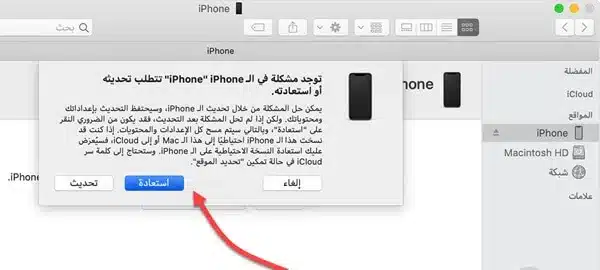
ملاحظة: قد تظهر مشكلات أخرى إذا كنت تستخدم كبلًا غير أصلي (مثل: خطأ itunes أو تعذر التعرف على iPhone)، لذا يرجى التأكد من استخدام كبل USB أصلي، وسيتم مسح جميع الملفات والبيانات الموجودة على الجهاز باستخدام الاستعادة والملفات يمكن استعادتها إذا كان لديك نسخة على iCloud أو الكمبيوتر.
بعد الانتهاء من استعادة آيفون وحل مشكلة الاتصال بـ itunes، سيتم قفل آيفون الخاص بك ثم إعادة التشغيل تلقائيًا، الآن تحتاج إلى كتابة معرف آبل وكلمة المرور، إذا كنت لا تتذكر معرف آبل أو كلمة المرور، فيرجى زيارة icloud وإعادة تعيين حسابك قبل تطبيق خطوات استعادة آيفون، وإلا سيظل الجهاز عالقًا ولن تتمكن من تشغيله إلا إذا قمت بإدخال البيانات بشكل صحيح.
- بدءًا من تحديث iOS 15.2، سمحت آبل للمستخدمين بعمل فورمات للجهاز وحل مشكلة آيفون دون الحاجة إلى جهاز كمبيوتر أو الاتصال بـ iTunes ، ما عليك سوى النقر على خيار “مسح iPhone”، ثم أكمل الخطوات، وسجل الدخول إلى حسابك لإعادة تشغيل جهازك مرة أخرى.

قد يهمك أيضا: حل مشكلة عدم فتح الروابط في الايفون بسهولة
حل مشكلة تم ايقاف الايفون الاتصال بآي تيونز بدون كمبيوتر
يمكنك التغلب على مشكلة تم ايقاف الايفون الاتصال ب itunes باستخدام جهاز Apple آخر، اتبع الخطوات التالية:
- استخدم جهاز آيفون أو أيباد أو ماك الخاص بصديقك.
- افتح تطبيق “العثور على جهازي” وحدد موقعه، واضغط على “أنا”، ثم اختر “مساعدة صديق”.
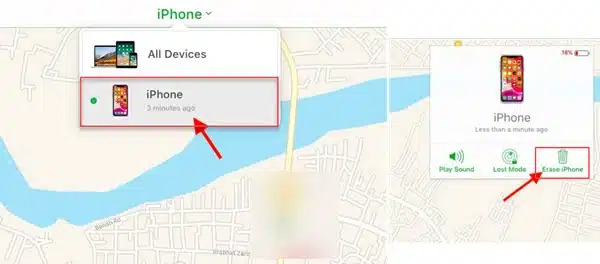
- قم الآن بتسجيل الدخول إلى حساب iCloud الخاص بك، وانقر فوق الأجهزة واختر آيفون المعطل.
- قم بالتمرير لأسفل وحدد مسح هذا الجهاز، ثم اتبع الإرشادات لحذف البيانات الموجودة على جهازك.
- يمكنك الآن تشغيل إعدادات آيفون مرة أخرى وتسجيل الدخول إلى حساب iCloud الخاص بك ثم استعادة أحدث نسخة احتياطية قمت بإنشائها مؤخرًا.
- تستغرق هذه الخطوات دقيقة واحدة فقط باستخدام أجهزة آبل بدون جهاز كمبيوتر، لذا يمكنك استخدام جهاز آيفون أو أيباد الخاص بصديقك.
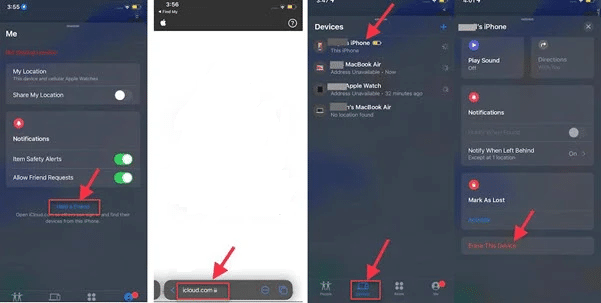
حل تم ايقاف الايفون الاتصال ب itunes بدون فورمات؟
هل من الممكن إصلاح توقف آيفون عن الاتصال بـ itunes دون فورمات؟ الجواب لا، ستجد العديد من العناوين المضللة على الإنترنت، ولكن حتى الآن لا توجد طريقة فعالة لتجاوز رسالة إيقاف تشغيل آيفون دون مسح البيانات الموجودة على الجهاز، وهذا موضح على موقع Apple الرسمي.
تشرح شركة آبل من خلال موقعها الرسمي خطوات إدخال آيفون في وضع الاسترداد وحل مشكلة الإيقاف عن طريق إجراء فورمات باستخدام iTunes، والتي وضحناها بالتفصيل خلال الفقرة الأولى من المقالة، كما آشار الموقع إلى أن الطريقة الوحيدة لاستعادة ملفاتك من خلال نسخة احتياطية قمت بإنشائها مسبقًا، ولا توجد طرق آخري لحل مشكلة ايقاف الايفون الاتصال بالايتونز بدون فورمات.
قد يهمك أيضا
اسهل طريقة لمعرفة هاتف الايفون اصلي ام مقلد
كيف انقل الصور من الايفون الى الكمبيوتر
الفرق بين الايفون active و no active | جديد أم معاد تصنيعه
رايكم يهمنا
اضغط هنا للتقييم
متوسط التقييم 0 / 5. عدد التقييمات 0















